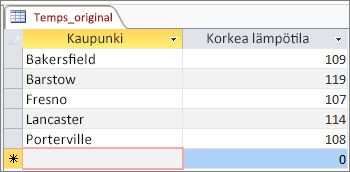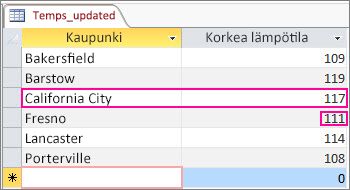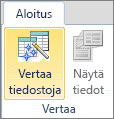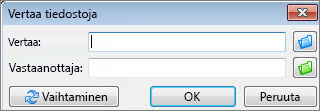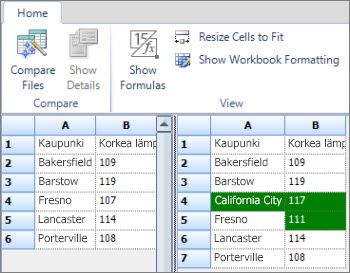Haluat nähdä Access-tietokannan kahden version arvojen muutokset, mutta miten tämä onnistuu? Olet nähnyt Microsoft Spreadsheet Comparen ja tiedät, että se voi vertailla arvoja. Olet ehkä käyttänyt Microsoft Database Comparea – jos olet, tiedät, että se on suunniteltu etsimään muutoksia objektien rakenteeseen, makroihin ja VBA-koodiin, ei arvonmuutoksiin. On kuitenkin olemassa tapa käyttää Spreadsheet Comparea etsimiesi muutosten havaitsemiseen.
Viemällä Access-tiedot molemmissa tietokantatiedostoissa – joko taulukosta, jos juuri sitä tarvitset tai kyselytuloksista – Excel-työkirjaan, voit sitten tarkastella eroja suorittamalla työkirjat Spreadsheet Comparen kautta.
Access-tietojen vieminen työkirjoihin
-
Avaa Accessissa tietokanta, joka sisältää alkuperäiset tai aiemmat tiedot, ja avaa taulukko tai kyselyn tulokset taulukkonäkymässä. Seuraavassa on hyvin yksinkertainen esimerkki.
-
Valitse Ulkoiset tiedot > Vie > Excel. Ohjattu Vie – Excel-laskentataulukkotoiminto käynnistyy.
-
Valitse uuden Excel-tiedoston nimi ja kohdekansio ja valitse OK. Sulje sitten ohjattu toiminto valitsemalla Sulje .
-
Sulje tietokanta.
-
Avaa tietokanta, joka sisältää päivitetyt tai uudemmat tiedot, ja avaa taulukon tai kyselyn tulokset samoin kuin alkuperäisille tiedoille. Tässä päivitetyssä tietokannassa "California City" on uusi ennätys, ja Fresnon korkeaa lämpötilaa muutettiin.
-
Suorita ohjattu Vie – Excel-laskentataulukkotoiminto samalla tavalla tässä tietokannassa.
Vertailun suorittaminen Spreadsheet Comparessa
-
Valitse Spreadsheet Compare -kohdassa Vertaa tiedostoja.
-
Selaa Excel-työkirjaan, joka sisältää alkuperäiset tiedot, valitsemalla
-
Siirry päivitettyjä tietoja sisältävään työkirjaan valitsemalla
-
Suorita vertailu napsauttamalla OK.
Tulosten tulkitseminen
Lähennämme yksinkertaisen esimerkin tuloksia, joissa lisättiin "California City" -tietue ja Fresnon lämpötila muuttui.
Oikeanpuoleisessa ruudussa, jossa näkyvät päivitetyn tietokannan tiedot, rivillä 4 on nyt Kalifornian kaupunki ja sen lämpötila, joka lisättiin Access-taulukkoon. Koko rivi näkyy korostettuna vihreällä. Ja Fresnon lämpötila rivillä 5, sarake B, näkyy korostettuna vihreällä, koska se muutettiin 107:stä 111:een.